- Ordinateurs et électronique
- Téléviseurs et moniteurs
- Téléviseurs LCD
- LG
- L1510A
- Manuel du propriétaire
▼
Scroll to page 2
of
28
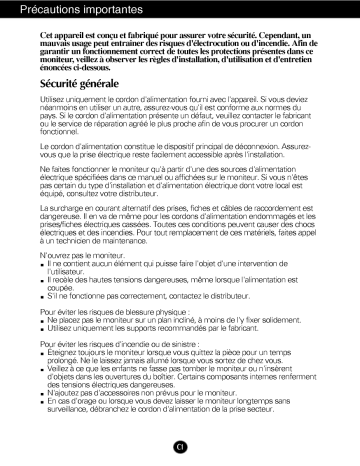
Précautions importantes
Cet appareil est conçu et fabriqué pour assurer votre sécurité. Cependant, un
mauvais usage peut entraîner des risques d'électrocution ou d'incendie. Afin de
garantir un fonctionnement correct de toutes les protections présentes dans ce
moniteur, veillez à observer les règles d'installation, d'utilisation et d'entretien
énoncées ci-dessous.
Sécurité générale
Utilisez uniquement le cordon d'alimentation fourni avec l'appareil. Si vous deviez
néanmoins en utiliser un autre, assurez-vous qu'il est conforme aux normes du
pays. Si le cordon d'alimentation présente un défaut, veuillez contacter le fabricant
ou le service de réparation agréé le plus proche afin de vous procurer un cordon
fonctionnel.
Le cordon d'alimentation constitue le dispositif principal de déconnexion. Assurez-
vous que la prise électrique reste facilement accessible après l'installation.
Ne faites fonctionner |e moniteur qu'à partir d'une des sources d'alimentation
électrique spécifiées dans ce manuel ou affichées sur le moniteur. Si vous n'êtes
pas certain du type d'installation et d'alimentation électrique dont votre local est
équipé, consultez votre distributeur.
La surcharge en courant alternatif des prises, fiches et câbles de raccordement est
dangereuse. || en va de même pour les cordons d'alimentation endommagés et les
prises/fiches électriques cassées. Toutes ces conditions peuvent causer des chocs
électriques et des incendies. Pour tout remplacement de ces matériels, faites appel
à un technicien de maintenance.
N'ouvrez pas le moniteur.
» || Ne contient aucun élément qui puisse faire l'objet d'une intervention de
l'utilisateur.
= || recèle des hautes tensions dangereuses, même lorsque l'alimentation est
coupée.
= S'il Ne fonctionne pas correctement, contactez le distributeur.
Pour éviter les risques de blessure physique : | | |
m Ne placez pas le moniteur sur un plan incling, a moins de l'y fixer solidement.
a Utilisez uniquement les supports recommandés par le fabricant.
Pour éviter les risques d'incendie ou de sinistre :
n Eteignez toujours le moniteur lorsque vous quittez la pièce pour un temps
prolongé. Ne le laissez jamais allumé lorsque vous sortez de chez vous.
a Veillez à ce que les enfants ne fasse pas tomber le moniteur ou n'insèrent
d'objets dans les ouvertures du boîtier. Certains composants internes renferment
des tensions électriques dangereuses.
= N'ajoutez pas d'accessoires non prévus pour le moniteur.
= En Cas d'orage ou lorsque vous devez laisser le moniteur longtemps sans
surveillance, débranchez le cordon d'alimentation de la prise secteur.
Précautions importantes
Installation
Ne faites reposer ou rouler aucun objet sur le cordon d'alimentation et placez le
moniteur de facon a protéger le cordon.
N utilisez par le moniteur en milieu humide, par exemple à côté d'une baignoire,
d'un lavabo, d'un évier, d'un lave-linge, dans un sous-sol ou près d'une piscine.
Les moniteurs disposent d'orifices de ventilation destinés à évacuer la chaleur
générée par leur fonctionnement. Si ces orifices sont obturés, cette chaleur peut
nuire au fonctionnement du moniteur et causer un incendie. Vous ne devez donc
JAMAIS :
« Placer le moniteur sur un lit, un divan, un tapis : les évents placés sous le
moniteur doivent rester libres.
a Encastrer le moniteur dans un espace clos, à Moins qu'une ventilation adaptée
soit installée.
a Couvrir les orifices de ventilation avec des vêtements ou autres tissus.
a Placer |e moniteur à proximité d'un radiateur ou d'une source de chaleur.
Ne jamais frotter ou gratter l'écran LCD à matrice active avec un objet dur. Vous
risquez de rayer ou d'endommager définitivement l'écran.
N'appuyez jamais sur l'écran LCD longtemps avec le doigt, car cela peut créer des
images rémanentes.
L'écran peut comporter des pixels détaillants. Ils apparaissent sous la forme de
tâches rouges, vertes ou bleues. Cependant, ces pixels n'ont aucune influence sur
les performances de l'écran.
Si possible, utilisez les résolutions recommandées pour obtenir une qualité
d'image optimale. Lorsque vous utilisez une résolution différente de celles
recommandées, les images affichées peuvent être de mauvaise qualité. Cette
caractéristique est due à la technologie LCD.
Nettoyage
a Débranchez le moniteur avant de nettoyer l'écran.
« Utilisez un linge légèrement humide. N'utilisez par d'aérosol directement sur
l'écran : le produit risque de couler dans l'écran et de provoquer un choc
électrique.
Réemballage
» Conservez le carton et le matériel d'emballage. Ils représentent le moyen de
transport idéal de l'appareil. En cas de déménagement ou d'expédition,
réutilisez l'emballage d'origine.
Connexion du moniteur
= Avant de mettre en service le moniteur, assurez-vous qu'il est éteint, et que
le l'ordinateur et les autres périphériques sont également éteints.
Installation du socle
1. Alignez les crochets du socle avec les logements correspondants a la base du
moniteur.
2. Insérez les crochets dans les logements.
Crochet
Important
= Cette illustration présente un modèle de connexion général. Votre moniteur
peut être différent de celui présenté ici.
« Pour enlever le socle
- Ne forcez pas pour enlever le socle, mais enlevez d'abord les vis à l'arrière
pour votre sécurité.
- Une fois que le socle est en place, n'essayez pas de l'enlever.
« Ne transportez pas le moniteur en le maintenant la
tête en bas par le socle. Il risque de tomber et de
s'endommager, ou bien de vous blesser le pied.
Socle
Connexion du moniteur
Connexion à l'ordinateur
1. Connectez le câble vidéo. Une fois le câble connecté, serrez les vis papillon pour
assurer une bonne connexion.
2. Branchez le cordon d'alimentation dans une prise secteur facilement accessible
et proche du moniteur.
REMARQUE
: La vue arrière de l'appareil est volontairement
simplifiée.
a Elle représente un modèle général ; il se peut que
votre moniteur soit différent.
Cordon d'alimentation Câble vidéo
Signal analogique
D-sub
* Variable suivant le modèle.
Ap,
me
Type prise secteu *
Type alimentation par pc”
«Е
HIE
> Adaptateur pour Macintosh
Avec les ordinateurs Apple Macintosh, un adaptateur est
nécessaire pour passer du connecteur VGS D-sub haute
densité à 15 broches sur 3 rangées du câble fourni au
connecteur à 15 broches sur 2 rangées.
Connexion du moniteur
Prises latérales
=
Q
*Sortie ligne
mm ©)
©
©
@
©
@
AUDIO
IN
AUDIO
R
9 9 © ®
AUDIO
L
Sortie haut-parleur ©
Prise de la carte son PC
S-VIDEO = VIDEO
Ecran
Entrée casque/écouteur
Elle coupe automatiquement le volume des haut-parleurs lorsqu'un casque est
connecté.
Entrée audio
Se connecte sur la prise pour sortie de ligne de la carte son du PC.
“Sortie ligne
Terminal permettant de se connecter au haut-parleur incluant un amplificateur intégré (Amp).
Assurez-vous qu'il s'agit bien du terminal de connexion de la carte son du PC qui est
sélectionné avant de vous connecter. Si la sortie audio de la carte son du PC ne comporte
qu'une prise pour haut-parleur, diminuez le volume.
Si la sortie audio de la carte son du PC prend en charge la prise pour haut-parleur et la sortie de
ligne, sélectionnez la sortie de ligne à l'aide du cavalier de la carte du programme (reportez-
vous au manuel de la carte son).
Entrée audio (D) du magnétoscope/lecteur de DVD
Se connecte sur la prise d'entrée audio (D) du magnétoscope/lecteur de DVD.
Entrée audio (G) du magnétoscope/lecteur de DVD
Se connecte sur la prise d'entrée audio (G) du magnétoscope/lecteur de DVD.
@ Entrée vidéo du magnétoscope/lecteur de DVD
©
Se connecte sur la prise d'entrée vidéo du magnétoscope/lecteur de DVD.
Entrée S-Vidéo du magnétoscope/lecteur de DVD
Se connecte sur la prise S-Vidéo du magnétoscope/lecteur de DVD.
Fonctions du panneau de commande
Commandes du panneau
SOURCE VOL “e AUTO/SELECT
@ Q © 0 o 0, 9
>
e A
SOURCE MENU „” PR a VOL » <= AUTO/SELECT
@ ae 0:09 Y Y 4:38
Commande Fonction
Bouton d'alimentation Ce bouton permet d'allumer et d'éteindre le moniteur.
©
Témoin d'alimentation Cette diode luminescente est verte lorsque le moniteur est
(DPMS) en mode de fonctionnement normal. Si le moniteur passe
en mode DPM (économie d'énergie), la diode devient
orange.
Ce bouton permet de faire apparaître et disparaître
Bouton MENU l'affichage du menu à l'écran.
Bout Ces boutons permettent de sélectionner et de paramétrer
outons VA 4» les éléments du menu affiché.
Ce bouton permet de saisir et de valider les valeurs
choisies dans le menu affiché.
Bouton AUTO/SELECT
DOOD
Capteur de la télécommande
Fonctions du panneau de commande
Commande
CH) Ant} 37
AUTO CONFIGURATION
EN COURS
Fonction à accès direct
VA
Utilisez ces boutons pour faire défiler les canaux
lorsque la source TV est disponible.
VOLUME: «< №
Utilisez ces boutons pour diminuer au augmenter le volume
Sonore.
Fonction de réglage AUTO
Lorsque vous réglez le moniteur, appuyez sur le bouton
AUTO/SELECT pour entrer dans le menu à l'écran.
Cette option permet de régler automatiquement
l'affichage suivant la résolution en cours.
L'affichage optimal est 1024x768.
©
PC (DSUB)
Vi (CVBS)
V2 (SVHS)
TV
Source Selection:
( source — YA > AUTO/SELECT )
Utilisez ce bouton pour sélectionner un signal d'entrée.
» PC (DSUB) : Signal D-sub analogique 15 broches
* V1 (CVBS) : Vidéo composite
* V2 (SVHS) : S-Vidéo
* ТУ: ТУ
Réglages du menu a l'écran (OSD)
Réglage de l'affichage
Grâce au système de menu à l'écran OSD, vous pouvez en quelques instants
régler la taille de l'image, sa position, ainsi que d'autres paramètres. Le bref
exemple ci-dessous vous permettra de vous familiariser avec ces commandes.
La section qui suit définit dans ses lignes générales le fonctionnement des
réglages et des sélections que vous pouvez effectuer avec l'OSD.
REMARQUE
= Avant de procéder au réglage de l'image, laissez le moniteur se stabiliser pendant une
trentaine de minutes.
Pour effectuer des réglages dans l'OSD, procédez comme suit :
” ÓN
MENU — Y A —> AUTO/SELECT — YA <>
MENU <— AUTO/SELECT к
=
Appuyez sur le bouton MENU. Le menu principal de l'OSD apparaît.
2 Pour accéder aux commandes, utilisez les boutons V ou À . Lorsque l'icône
de votre choix apparaît en surbrillance, appuyez sur le bouton
AUTO/SELECT.
Utilisez les boutons Y A <q )» pour amener l'élément au niveau voulu.
Pour accepter les modifications, appuyez sur le bouton AUTO/SELECT.
Pour sortir de l'OSD, appuyez sur le bouton MENU.
An > Es
Sélection et réglage de l'OSD
Le tableau ci-dessous détaille les menus de commande, de réglage et de
paramétrage de l'OSD.
Utilisation de l'ordinateur
Menu principal Sous-menu Référence
LUMINOSITÉ LUMINOSITÉ @ | Réglage de la luminosité et du
CONTRASTE | CONTRASTE e contraste de l'image
COULEUR | |PRÉDÉF| 9600K @ | Personnalisation de la couleur de
6500K @ | l'écran
RA/B (couleurs utilisateur) | @
POSITION | POSITION V 9 | Réglage de la position de l'écran
POSITION H o
CHEMINEMENT | AUTO © Optimisation de la clarté et de la
HORLOGE @ | stabilité de l'image
PHASE o
AUDIO VOLUME O | Permet de régler le son
MUET e
BASSE e
TRIPLE e
BALANCE ©
AVL e
INSTALLATION | LANGUE 9 | Personnalisation du statut de
l'écran en fonction de
POSITION OSD @ | l'environnement de l'utilisateur
PIP OUI/NON PIP O | Pour régler la fonction PIP de
SOURCE PIP ® | l'écran
TAILLE PIP o
SONNER PIP o
POSITION PIP o
TRANSPARENCE o
©
: Réglable
sélection et réglage de l'OSD
Utilisation des appareils VCR/DVD/TV
Menu principal Sous-menu VIT Référence
EMETIEUR AUTO PR. @ | Permet de sélectionner les
PR. MANUELLE e | parametres du canal TV et de
EDITION PR e régler la qualité de ce canal.
VIDEO CONTRASTE @ | © | Optimisation de la clarté et de la
LUMINOSITÉ @ | @ | Stabilité de l'image
AIGREUR ole
COULEUR ole
RESET" Ф | @
AUDIO VOLUME @ | O | Permet de régler le son
MUET 99
BASSE oe
TRIPLE o;
BALANCE ele
INSTALLATION | AVL @ | © | Personnalisation du statut de
LANGUE ® | © l'environnement de l'utilisateur
POSITION OSD ee
O : Réglable V:VCR/DYVD T: TV
REMARQUE
= L'ordre des icônes est différent suivant le modele (C9~C16).
= * Fonction applicable uniquement aux modèles cités.
Sélection et réglage de l'OSD
Maintenant que vous connaissez la procédure de sélection et de réglage des
éléments à l'aide du système OSD, voici la liste de tous les icônes (ainsi que
leur nom et description) présents dans le menu OSD.
Pour régler l'écran pendant l'utilisation de l'ordinateur
Pour régler la luminosité et le contraste de l'image
Réglage OSD Description
{BF LUMINOSITE /CONTRASTE Lr Lr LUMINOSITE
Réglage de la luminosité de l'écran.
A
[63
+1
TT as
ov Dim D (P CONSTRASTE
a Réglage du contraste de l'écran.
diENE
Pour personnaliser la couleur de l'écran
Réglage OSD Description
COULEUR PREDEF 9300K/6500K
Sélection de la couleur de votre choix.
e 9300K Blanc tirant sur le bleu.
PRÉDÉF smok 6500K
ВООСЕ_— «ИИ +е ттт: > * 6500K Blanc tirant sur le rouge.
VERT — «INN: ==... »
BLEU — «INNINNN:= ==="... >
ROUGE Définition des niveaux de couleur de votre
VERT choix.
BLEU
Pour régler la position de l'écran
Réglage OSD Description
- —
POSITION Position V
Positionnement de l'image de haut en bas.
5 Position H
Positionnement de limage de droite a gauche.
sélection et réglage de l'OSD
Pour optimiser la clarté et la stabilité de l'image
Réglage OSD Description
CHEMINEMENT
AUTO oul NON
HORLOGE < HIT «00 0000 « >
PHASE «nn >
AUTO Cette fonction convient uniquement pour l'entrée de
signal analogique. Ce bouton permet le réglage
automatique de la position de l'écran, de l'Horloge et
de la Phase.
HORLOGE Réduction des barres ou bandes verticales
visible à l'arrière-plan.
La taille horizontale de l'écran est également
modifiée.
PHASE Réglage de la netteté de l'écran.
Cet élément permet de supprimer tout bruit
numérique vertical ainsi que d'améliorer la
netteté des caractères.
Permet de régler le son
Réglage OSD
AUDIO
VOLUME «Jen >
MUET »NON
BASSE «ИИ нони нне я >
TRIPLE ATI === es >
BALANCE rrsinunm нп нлинии +
AVL »NON
Description
VOLUME Augmente ou diminue le volume sonore.
MEUT Utilisé pour activer le silence (désactivation du
son) et désactiver le silence (activation du son).
BASSES Augmente ou réduit le volume des fréquences
basses.
TRIPLE Augmente ou réduit le volume des fréquences
aiguës.
BALANCE Règle la balance.
AVL C'est Un limiteur automatique de volume
donnant la possibilité de fixer le volume sonore
quelque soit le volume des programmes
diffusés. Sélectionnez OUI pour choisir cette
fonction.
Pour personnaliser l'écran en fonction de l'environnement de l'utilisateur
Réglage OSD Description
INSTALLATION
LANGUE > FRANCAIS
POSITION 0SD [m]
1024 x 768 / GOHz
PRÉDÉFINIES
LANGUE Choix de la langue d'affichage des noms des
commandes.
POSTIONOSD Réglage de la position de l'OSD à l'écran.
o
Sélection et réglage de l'OSD
Pour régler la fonction PIP de l'écran
Réglage OSD
On PIP
3 QUI/NON PIP › NON
=| SOURCE PIP »Yl (CVES)
TAILLE PIP » PETIT
SONNER PIP › МОМ
POSITION PIP › 5
TRANSPARENCE » 0
Lal
Description
La fonction PIP permet d'afficher l'image provenant d'une TV,
d'un magnétoscope ou d'un lecteur DVD sur un sous-écran
pendant que vous utilisez un ordinateur.
OU/NON = Permet d'activer ou de désactiver le deuxième
PIP écran.
SOURCE = Permet de sélectionner un signal d'entrée pour
PIP la fonction PIP.
TAILLE PIP Permet de régler la taille de l'écran PIP :
PETIT/GRAND
SONNER Permet d'activer/de désactiver le son PIP.
PIP
POSITION Permet de régler la position de l'écran PIP.
PIP
TRANSPAR- Permet de régler la transparence de l'écran du
ENCE menu en ligne PIP.
sélection et réglage de l'OSD
Pour régler l'écran pendant l'utilisation de l'appareil VCR/DVD/TV
Pour sélectionner les paramètres du canal TV et régler la qualité de ce canal
Réglage OSD Description
SYSTÈME Appuyez sur les boutons «@ № pour
EMETTEUR
3 AUTO PR. »
PR. MANUBLLE >
sélectionner le système TV du pays ou de la
région d'ou vous voulez recevoir les canaux
TV.
EDITION PR. »
SOUTON > MENU MÉMOIRE Permet de sélectionner un numéro de canal
у ou d'entrer, à l'aide des boutons numérotés,
le numéro du canal à partir duquel vous
dei voulez commencer la recherche de canaux.
SYSTÈME > BG Par exemple, si vous voulez conserver les
MÉMOIRE >» 1 сапаих 1 а 10 déja mémorisés, entez le
AUTO PR. » NON numéro 11. Le téléviseur recherche les
ave oK MENU nouveaux canaux en commençant par le
numéro 11.
AUTO PR. Sélectionnez OUI pour lancer la
programmation automatique. Tous les
canaux TV disponibles sont recherchés et
mémorisés automatiquement. Pour arrêter la
programmation automatique, appuyez sur le
bouton AUTO/SELECT (ou sur le bouton OK
de la télécommande). Une fois la
programmation automatique terminée, la liste
des programmes s'affiche.
EMETTEUR SYSTÈME Appuyez sur les boutons <{ B> pour
AUTO PR. > sélectionner le systeme TV du pays ou de la
PR. MANUELLE >» région d'où vous voulez recevoir les canaux
EDITION PR. > TV.
mol he CANAL Appuyez sur le bouton » et sélectionnez
у C-CH pour les chaînes hertziennes ou S-CH
pour les chaînes câblées.
al MAN ELLE Si vous connaissez le numéro de la chaine
CANAL rp C (01-69) ou S (01~47), saisissez-les
REGL. FIN »»» directement avec les boutons 0 a 9.
RECHERCHE CÂBLE >»
NOM »C 1 .
MEMORISE Po REGL. FIN Sila réception est de mauvaise qualité, vous
= pouvez l'améliorer en utilisant le réglage fin.
Utilisez les boutons € B> pour obtenir un
réglage optimal de l'image et du son.
RECHERCHE Appuyez sur les boutons € > pour
CÂBLE
commencer la recherche. Lorsqu'une chaîne
est trouvée, la recherche s'arrête.
o
Sélection et réglage de l'OSD
Réglage OSD
NOM
MEMORISE
Description
Permet d'afficher le nom affecté au canal.
[| est possible de changer un nom de canal
mémorisé ou d'affecter un nom à un canal TV
non encore identifié. Vous pouvez affecter un
nom comportant jusqu'à 5 caractères
alphanumériques aux programmes numérotés
de 0 à 99.
Appuyez sur les boutons « Pp pour déplacer
le curseur vers la position a modifier. ->
Appuyez sur les boutons W À pour
sélectionner un caractère (espace, chiffre de 0
à 9, ou lettre de À à Z) -> Appuyez sur le
bouton AUTO/SELECT (ou sur le bouton OK
de la télécommande).
Si la chaîne correspond à celle recherchée,
appuyez sur le bouton W et sélectionnez
MEMORISE (Conserver). Appuyez sur les
boutons <{ > pour sélectionner un numéro de
chaîne ou saisissez-le grâce aux boutons
numériques. Appuyez sur le bouton
AUTO/SELECT (AUTO/SELECTION) ou bien
OK sur la télécommande pour mettre en
mémoire la chaîne.
EMETTEUR
El AUTO PR. >
PR. MANUELLE >»
EDITION PR. »
sour » MENU
0 +39 5 -—-
1 19 6 2 +L
2 439 7 08
3 -—- 8 19
4 79 9 438
HE EFFACER COPIER
DÉPLACER HE SAUTER
EDITION PR.
EFFACER : Appuyez sur les boutons ¥ A « >
pour sélectionner un canal TV à supprimer. ->
Appuyez deux fois sur le bouton rouge de la
télécommande. -> Le canal TV sélectionné est
supprimé et tous les canaux suivants remontent
d'un niveau.
COPIER : Appuyez sur les boutons WV À 4 >
pour sélectionner un canal TV à copier. ->
Appuyez deux fois sur le bouton vert de la
télécommande. Tous les canaux suivants
descendent d'un niveau.
DÉPLACER : Appuyez sur les boutons ¥ A « >
pour sélectionner le numéro du canal à déplacer.
-> Appuyez deux fois sur le bouton jaune de la
télécommande. -> Appuyez sur les boutons
У А < № pour déplacer le canal TV vers le
numéro souhaité. -> Appuyez sur le bouton jaune
pour désactiver cette fonction.
SAUTER : Appuyez sur les boutons VA <>
pour sélectionner le numéro du canal à ignorer. ->
Appuyez deux fois sur le bouton bleu de la
télécommande. Le canal TV ignoré s'affiche en
bleu. -> Appuyez de nouveau sur le bouton bleu.
@
Sélection et réglage de l'OSD
Pour optimiser la clarté et la stabilité de l'image
Réglage OSD Description
VIDEO
CONTRASTE «MINE
CONTRASTE Réglage du contraste de l'écran.
LUMINOSITÉ — «IIIIIIE ===... > , , , e ,
AIGREUR «ИНН <=<<<<=- > LUMINOSITE Réglage de la luminosité de l'écran.
COULEUR «НИ eases >
ES AIGREUR Réglage de la netteté de l'écran.
COULEUR Permet d'obtenir le niveau de couleur
souhaité.
RESET* Revenir aux réglages par défaut. Si vous ne
souhaitez pas régler vous-même le moniteur,
utilisez les boutons «{ > pour sélectionner
“NON”, puis appuyer sur le bouton
AUTO/SELECT(AUTO/SÉLECTION). Cette
fonction n'est disponible que dans le menu
“VIDEO” (VIDÉO).
REMARQUE
= * Fonction applicable uniquement aux modèles cités.
Permet de régler le son
Réglage OSD Description
AUDIO
VOLUME «nn >
MUET » NON
BASSE «MINE >
TRIPLE «ИМИ +эееенеое >
BALANCE <====nn:: [ ELELCCEO >
AVL » NON
VOLUME Augmente ou diminue le volume sonore.
MEUT Utilisé pour activer le silence (désactivation du
son) et désactiver le silence (activation du son).
BASSE =— Augmente ou réduit le volume des fréquences
basses.
TRIPLE =— Augmente ou réduit le volume des fréquences
aiguës.
BALANCE Règle la balance.
AVL C'est Un limiteur automatique de volume
donnant la possibilité de fixer le volume sonore
quelque soit le volume des programmes
diffusés. Sélectionnez OUI pour choisir cette
fonction.
o
Sélection et réglage de l'OSD
Pour personnaliser l'écran en fonction de l'environnement de l'utilisateur
Réglage OSD Description
LANGUE
POSITION OSD
INSTALLATION
> FRANCAIS
› [=]
LANGUE Choix de la langue d'affichage des noms des
commandes.
POSITION OSD Réglage de la position de l'OSD à l'écran.
Resolution des problemes
Avant de demander une intervention, vérifiez les points suivants.
Absence d'image
© Le cordon d'alimentation du
moniteur est-il branché ?
© La diode témoin
d'alimentation est-elle
allumée ?
© L'appareil est-il sous
tension et la diode témoin
d'alimentation est-elle
verte ?
© La diode témoin
d'alimentation est-elle
orange ?
© L'écran affiche-t-il le
message "COUPURE"?
© L'écran affiche-t-il le
message "VERIF
SIGNAL"?
Vérifiez le branchement du cordon
d'alimentation à la prise secteur.
Appuyez sur le bouton de mise sous
tension.
Réglez la luminosité et le contraste.
Si le moniteur est en mode d'économie
d'énergie, bougez la souris ou appuyez sur
une touche du clavier. L'image doit alors
réapparaître.
Assurez-vous que l'appareil est sous tension.
Allumez le PC.
Ce message apparaît lorsque le signal du
PC (émis par la carte vidéo) est déphasé
par rapport à la fréquence horizontale ou
verticale du moniteur.
Reportez-vous à la section 'Spécifications'
du manuel pour reconfigurer le moniteur.
Ce message apparaît lorsque le câble
vidéo reliant votre PC au moniteur est
débranché. Vérifiez le câble et essayez à
nouveau.
Résolution des problemes
L'image ne s'affiche pas correctement
© L'image est mal
positionnée
© Des barres ou des
bandes verticales
apparaissent en
arrière-plan.
@ Un bruit numérique
horizontal est visible,
ou les caracteres ne
sont pas clairs.
© II n'y a qu'une seule
couleur à l'écran ou les
couleurs ne sont pas
normales.
@ L'écran clignote.
- Appuyez sur le bouton AUTO/SELECT pour
régler automatiquement l'image de façon idéale.
Si le résultat ne vous convient pas, réglez la
position de l'image à l'aide des icônes H
Position(position horizontale) et V Position
(position verticale) dans le menu OSD.
Dans Panneau de configuration -->
Affichage --> Paramètres, vérifiez si la
fréquence ou la résolution a changé. Si tel est
le cas, réglez à nouveau la carte vidéo sur la
résolution recommandée.
Appuyez sur le bouton AUTO/SELECT pour
régler automatiquement l'image de façon idéale.
Si le résultat ne vous convient pas, utilisez
l'icône HORLOGE dans le menu OSD pour
résoudre le problème.
Appuyez sur le bouton AUTO/SELECT pour
régler automatiquement l'image de façon idéale.
Si le résultat ne vous convient pas, utilisez
l'icône PHASE dans le menu OSD pour
résoudre le problème.
Dans Panneau de configuration --> Affichage
--> Paramètres, choisissez la résolution d'écran
conseillée ou réglez l'image de façon
appropriée. Paramétrez les options de couleur
sur 24 bits (vraies couleurs) ou supérieur.
Vérifiez la connexion du câble de signal. Utilisez
un tournevis pour le serrer si nécessaire.
Assurez-vous que la carte vidéo est
correctement installée dans son emplacement.
Paramétrez les options de couleur sur 24 bits
(vraies couleurs) ou supérieur dans Panneau
de configuration -- Paramètres.
Vérifiez si l'écran est en mode entrelacé. Si tel
est le cas, passez à la résolution recommandée.
Assurez-vous que la tension est suffisante. Elle
doit être supérieure à 100-240 V 50/60Hz CA.
O
Résolution des problemes
Avez-vous installé le pilote d'affichage ?
O Avez-vous installé le
pilote d'affichage ?
O L'écran affiche-t-il le
message "Moniteur non
reconnu, moniteur
Plug&Play (VESA DDC)"
trouvé ?
* Assurez-Vous d'installer les pilotes
d'affichage à partir de la disquette ou du CD
fourni avec le moniteur. Vous pouvez aussi
télécharger le pilote à partir de notre site
Web : http://www.lge.com.
« Vérifiez que la carte vidéo prend en charge
la fonction Plug&Play.
Fonction audio
© Aucun son.
© Le son est trop aigu ou
trop grave.
© Le niveau sonore est
trop faible.
e Vérifiez si le câble audio est correctement
connecté.
e Vérifiez le niveau sonore.
e Réglez TRIPLE de façon appropriée.
+ Réglez BASSE de facon appropriée.
e Vérifiez le niveau sonore.
Fonction TV
@ Aucune réception du
signal TV.
Vérifiez le système des canaux et assurez-vous
d'avoir choisi le système approprié.
Activez la fonction AUTO PR. pour rechercher
automatiquement les canaux disponibles.
Vérifiez si l'adaptateur TV est correctement
connecté entre l'écran et le câble de l'antenne.
©
Spécifications
Ecran Ecran plat LCD TFT & matrice active de 15 pouces (38,1 cm)
Traitement anti-éblouissement
Zone visualisable de 15 pouces
Pas de masque 0,3 mm
Entrée sync Fréquence horiz. 30 - 63 kHz (automatique)
Fréquence vertic. 56 -75 kHz (automatique)
Forme TTL séparé, positif/négatif
Entrée vidéo Entrée signal Connecteur D-Sub à 15 broches
Forme RVB analogique (0, / Vp-p/75 ohm)
Résolution Maxi VESA 1024 x 768@ 75 Hz
Recommandée VESA 1024 x 768 @ 60 Hz
Plug & Play DDC 2B
Signal audio Entrée PC : 700mVrms
TV: modulation 100%
Vidéo : 400mVrms
Puissanceaucio etrapportassocié — 1VV + 1W (droit+gauche) /10%
Impédance des haut-parleurs 8€)
Consommation Normal . ¿30W
Veille/économie < 5W
DPMS Off < BW
Dimensions et poids Largeur 36,02 cm / 14,18 pouces
(Avec socle Hauteur 35,98 ст / 14,17 pouces
pivotant) Profondeur 15,30 cm / 6,02 pouces
Net 4,15 kg (9,15 livres)
Inclinaison du socle Horizontale 5-30
Alimentation CA 100-240 V 50/60 Hz 0,6 A
Environnement Conditions de fonctionnement
Température 10° Ca35° C
Humidité 10 % à 80% sans condensation
Conditions de stockage
Température -20° C a 60° C
Humidité 5 % à 95 % sans condensation
Socle pivotant Fixe ( ), mobile (O)
Câble vidéo Fixe( ), mobile (O)
Cordon d'alimentation Prise secteur ou prise PC
Réglementations — |CO99
REMARQUE
= Les informations du présent document sont passibles de modification sans préavis.
©
Spécifications
Modes prédéfinis (résolution)
TE TC Tr
(kHz)
Fréquence vertic.
(Hz)
Modes prédéfinis
(résolution)
1 VGA 640 х 350
2 VGA 720 x 400
3 VGA 040 x 480
4 VESA 640 x 480
5 VESA 640 x 480
6 VESA 640 x 480
7 VESA 800 x 600
8 VESA 800 x 600
9 VESA 800 x 600
10 VESA 800 x 600
11 MAC 632 х 624
*12 VESA 1024 x 768
13 VESA 1024 x 768
14 VESA 1024 x 768
31,468
31,468
31,469
35,000
37,861
37,500
35,156
37,879
48,077
46,875
49,725
48,363
56,476
60,023
70
70
60
66,67
72,8
75
56,25
60
72
75
75
60
70
75
* Recommandé
Contrairement aux moniteurs CRT qui nécessitent une fréquence d'actualisation élevée
pour minimiser le scintillement, la technologie TFT assure un affichage sans scintillement.
Si possible, configurez votre ordinateur pour une adressabilité de 1024 x 768 avec une
fréquence d'actualisation verticale de 60 Hz.
Support mural VESA
Connecté à un autre objet (montage
sur socle et montage mural. ce
moniteur accepte les supports
compatibles VESA.)
Fixation de sécurité
Kensington - en option
Relié à un câble de
blocage vendu
séparément dans tout
magasin informatique.
Description des Commandes
Pour obtenir des instructions détaillées sur chaque bouton de la
télécommande, consultez les pages correspondantes de ce manuel.
Télécommande
Bouton Power
Buttons Number (Nombre)
Permettent de sélectionner un
canal TV.
Bouton MENU
Bouton PIP IN PC
Boutons VOLUME( «< №)
Bouton OK
Bouton QUICK VIEW
(APERCU)
Permet d'afficher le dernier
canal TV sélectionné.
”
TEXT =/X
UPDATE=XK TIME=9/X EVEN ="/K
NDEX =1/X
``
SIZE=$/X HOLD=1/X
MIX=//X MODEZM/X
LI/X — SLEEP/X
=
Bouton MUTE
Active ou desactive le son.
Bouton TV/AV/PC
Boutons PR. ( Y 4)
Liste de programmes
Pour afficher la liste des programmes
(de 0 a 99).
0 +93 5 ----
1 13 6 2 +L
2 438 7 09
3 3 19
4 73 9 4 9
E EFFACER COPIER
DEPLACER E SAUTER
Remarque : les canaux TV affichés
en bleu ont été configurés pour étre
ignorés dans le menu EDITION PR.
SLEEP timer (VEILLE programmée)
Permet d'indiquer la durée après laquelle le
téléviseur doit passer en mode veille. Appuyez
plusieurs fois sur le bouton pour sélectionner le
nombre de minutes. Le compteur passe de 0 à 10,
puis à 20,30... jusqu'à 120 minutes.
©
Description des Commandes
Télécommande
ИП : Sélection de l'option bilingue et—— O O O
du mode sonore
Wee Año
&
000
Q. Ve, OST
&
Appuyez sur ce bouton
m pour faire passer le son de Stereo (Stéréo)
a Mono dans le cas d'une transmission
stéréo, ou de Nicam Stereo (Stéréo
Nicam) a Nicam Mono (Mono Nicam),
dans le cas d'une transmission numérique.
= pour passer de Nicam Dual I à Nicam
Dual II ou Nicam Dual I-II dans le cas
dune transmission Nicam Dual.
m pour choisir entre Dual I, Dual II ou Dual I-
[ TEXTE/X SIZEEe/x HOLDEZX |
II dans le cas d'une transmission bilingue : aD @D ED
Dual I envoie la langue principale de RONE=X/X TMEZO/X РИЦ Т/Х
diffusion dans les haut-parleurs ; ED ED ED)
Dual II envoie la langue secondaire de INDEX 51/X MIXE//% NODESM/X
diffusion dans les haut-parleurs ; ED ED ED
Dual I-II envoie une langue distincte dans mE
chaque haut-parleur. — e» E |
= REMARQUE : En cas de signaux
sonores stéréo faibles, lors d'une
transmission stéréo ou stéréo Nicam,
sélectionnez la réception mono.
Description des Commandes
Télécommande - Utilisation de la fonction Télétexte
: Permet d'activer ou de désactiver la
transmission télétexte. La page principale
Q re т
Vey, > (1) TEXT(TEXTE)
| TEXTE/X SEESH/X НОШЕМХ | de l'index ou la derniere page sélectionnée
apparaît à l'écran avec un en-tête
UPDATEEX/X TIMEZ@/X НЕМ Е!/Х d'information, ainsi qu'une ligne optionnelle
C5D de) en bas de l'écran.
INDEX = MIX=//X WMODE=M/X
17D 8) (2) sizE(TAILLE)
Tie HELE | Appuyez plusieurs fois sur ce bouton pour
COC) afficher la partie supérieure, la partie
| 1 inférieure, puis revenir a la taille normale.
Lorsque la partie supérieure est affichée,
vous pouvez faire défiler le texte ligne par
ligne à l'aide des boutons Y 4.
(3) HOLD(MAINTENIR)
: Appuyez sur le bouton pour arrêt le passage automatique entre les sous-pages.
Appuyez à nouveau sur le bouton pour reprendre le passage automatique.
(4) UPDATE(METTRE A JOUR)
: Appuyez sur le bouton pour afficher le programme TV. Le sommet de l'écran vous
indique si vous être encore en mode télétexte. Avant de couper la transmission
télétexte, vous pouvez sélectionner un numéro de page. Lorsque vous avez trouvé
la page de votre choix, la ligne d'information apparaît brièvement à l'écran. Appuyez
à nouveau sur le bouton pour refaire apparaître le télétexte.
(5) TIME(HEURE)
: Lorsque vous visionnez un programme télévisé, appuyez sur ce bouton pour
afficher l'heure dans le coin supérieur droit de l'écran. Appuyez sur le bouton à
nouveau pour masquer l'heure. En mode télétexte, appuyez sur ce bouton pour
sélectionner un numéro de sous-page. Le numéro de sous-page est affiché en bas
de l'écran. Pour rester sur une sous-page ou en changer, appuyez sur le bouton
RED/GREEN (ROUGENERT) Y À ou NUMBER (NUMERO). Appuyez à
nouveau pour quitter cette fonction.
(6) REVEAL(REVELER)
: Appuyez sur ce bouton pour afficher ou masquer des informations cachées, par
exemple la solution d'une énigme ou d'un puzzle. Appuyez sur le bouton à nouveau
pour masquer ces informations.
(7) INDEX
: Permet d'afficher l'index principal.
MIX
: Permet d'afficher les pages télétexte au-dessus des images du programme de
télévision. Pour couper l'affichage des images du programme de télévision,
appuyez à nouveau sur ce bouton.
Description des Commandes
Placez les piles dans la
télécommande afin d'utiliser le
moniteur.
Préparation de la
télécommande
1. Ouvrez le couvercle du
compartiment des piles.
2. Mettez en place les piles (taille
AAA),
Veillez à faire correspondre les
symboles + et — sur les piles avec
les repères correspondants à
l'intérieur du compartiment des
piles.
3. Fermez le couvercle.
KZ DN
=
Remarque
m N'introduisez pas les piles a lenvers
dans la télécommande.
= Vous ne devez pas charger, chauffer ou
court-circuiter les piles. Ne jetez jamais
les piles dans le feu.
u N'utilisez pas des types de piles
différents en même temps et évitez de
mélanger des piles neuves et usagées.
Cette section indique comment
utiliser la télécommande.
Utilisation de la
télécommande
Dirigez la télécommande vers le
capteur à distance et appuyez sur les
boutons.
SOURCE MENU Ww PR a
Q о Q
Environ 23ft (7m)
Distance : Environ 7 m en face du
capteur a distance.
Environ 30° dans chaque
direction en face du capteur
a distance.
N'exposez pas le capteur de
telecommande du moniteur a une
source lumineuse de forte intensité,
telle que la lumière solaire directe.
Sinon, vous risqueriez de ne plus
pouvoir utiliser |le moniteur avec la
télécommande.
Angle :
Remarque
= Evitez de faire tomber la télécommande.
Manipulez-la avec précaution.
= N'exposez pas la télécommande à une
chaleur ou une humidité extrême.
m Ne renversez pas de liquide sur la
télécommande, ne la mouillez pas.
©
Connexion de l'équipement externe
Connexion du VCR/DVD
1. Connectez les prises jack audioNvidéo en sortie du magnétoscope/lecteur de
DVD sur les ports d'entrée correspondants du poste.
Si vous connectez le port d'entrée S-Vidéo sur un équipement externe, vous
bénéficiez d'un affichage haute définition.
©
a
<
o Cáble HCA
o —i][.— ¡—z—!
=
<
о
Ш
a
>
o - Cäble S-Video
Ш
E = ©
=>
о S-YIDEO
OUT
e Écran e VCR/DVD
2. Sélectionnez un signal d'entrée.
EE ( SOURCE — Y A — AUTO/SELECT )
PC (DSUB
V2 (SVHS) Appuyez sur le bouton SOURCE situé sur le panneau
TV avant du moniteur pour sélectionner une entrée.
V1 (CVBS): Composite video
* V2 (SVHS): S video
Connexion de l'équipement externe
Pour regarder la télévision - Facultatif
: Avant de mettre en service le moniteur, assurez-vous qu'il est éteint, et que
le l'ordinateur et les autres périphériques sont également éteints.
1. Comme illustré, connectez le pack tuner TV au moniteur et serrez les vis
papillon a la main ou a l'aide d'un tourne-vis. Puis connectez l'antenne au pack
tuner TV.
(a) Pack tuner IV (facultatif) :
Le modèle L1510T comprend le pack tuner TV.
Pour les modèles L1510A, le tuner TV peut être acquis en option auprès des
revendeurs de moniteurs LGE.
2. Branchez le cordon d'alimentation dans une prise secteur facilement accessible
et proche du moniteur.
(a)
Pack tuner
TV (facultatif)
Antenne
(facultative)
D
3. Sélectionnez un signal d'entrée.
( SOURCE — Y A — AUTO/SELECT )
PC (DSUB)
v2 (svHs) Appuyez sur le bouton SOURCE situé sur le panneau
avant du moniteur pour sélectionner une entrée.
* TV:TV
©